Как отключить (или очистить) функцию автозаполнения в Outlook
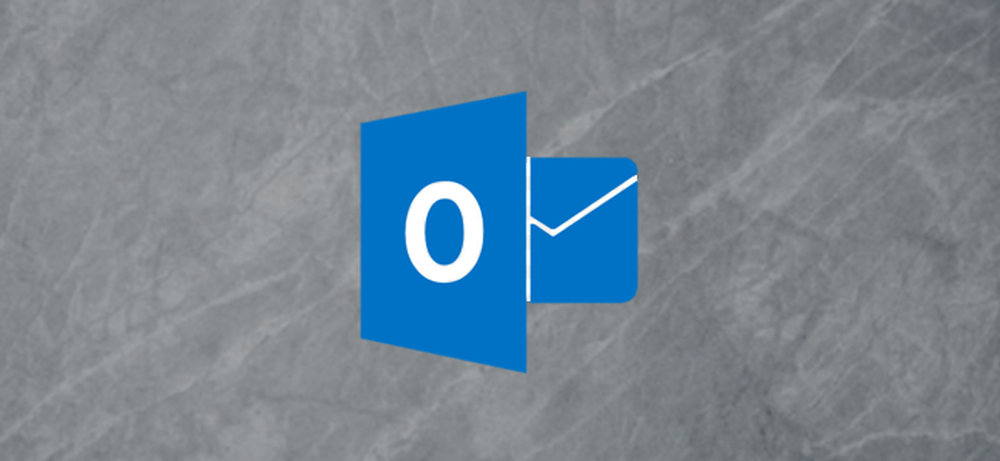
Функция автозаполнения в Outlook автоматически вводит имена и адреса электронной почты при вводе их в поля «Кому» или «Копия». На основе символов, которые вы начинаете вводить, Outlook отображает список возможных вариантов, которые соответствуют тому, что вы ввели.
Затем вы можете либо щелкнуть по нужному адресу электронной почты в списке, либо нажать Enter, чтобы вставить адрес электронной почты в список..
Функция автозаполнения может сэкономить ваше время, если вы составляете много писем и у вас много контактов в адресной книге. Тем не менее, вы должны быть осторожны при использовании этой функции, чтобы случайно не выбрать неправильный адрес электронной почты и отправить электронное письмо не тому человеку. Если вы не хотите использовать эту функцию, вы можете легко отключить ее, очистить все предложения или удалить отдельные предложения..
Отключить автозаполнение полностью
Чтобы отключить функцию автозаполнения, откройте Outlook и перейдите в меню «Файл».
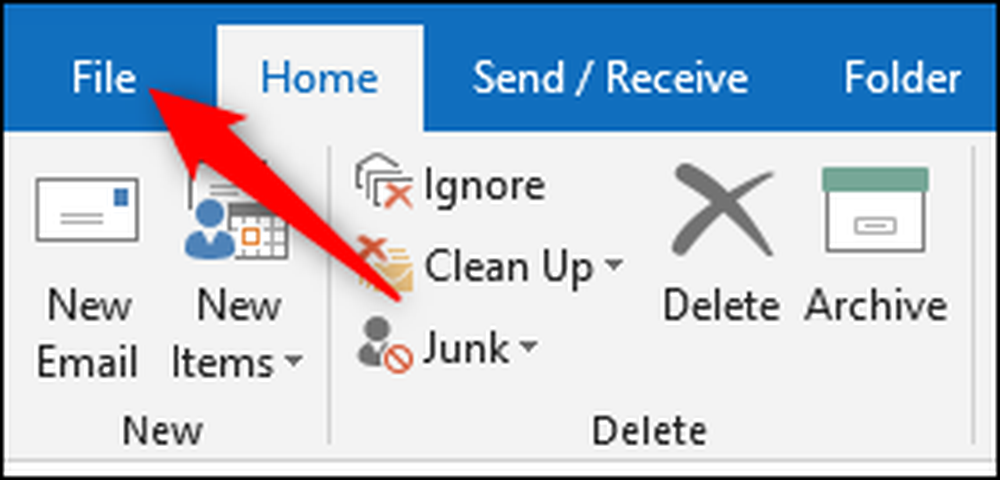
На боковой панели нажмите команду «Параметры».
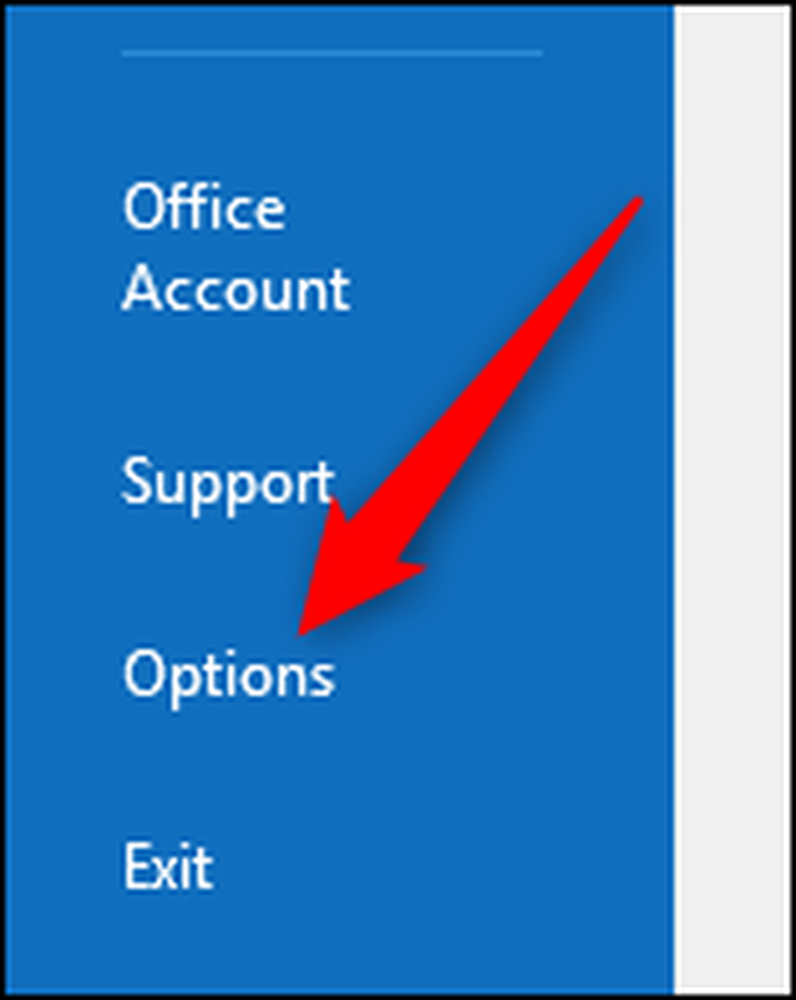
В окне параметров Outlook щелкните категорию «Почта» слева. Справа прокрутите вниз до раздела «Отправка сообщений».
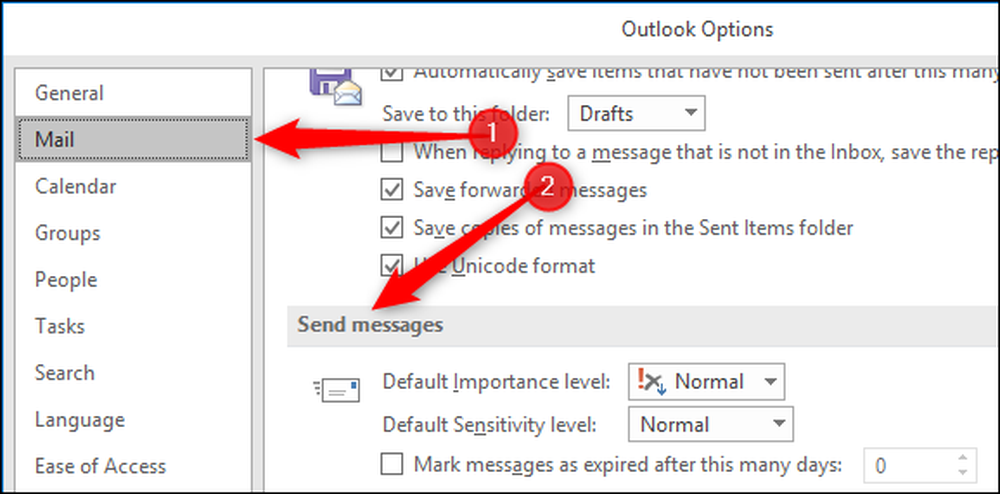
Чтобы отключить функцию автозаполнения, снимите флажок «Использовать список автозаполнения, чтобы предлагать имена при вводе в строки« Кому, Копия и Скрытая копия »».
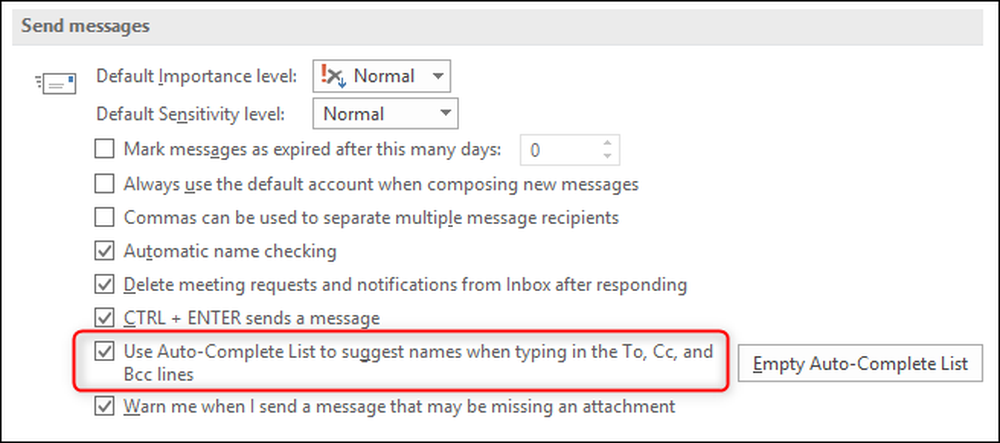
Вы можете снова включить функцию в любое время, выбрав опцию снова.
Очистите список автозаполнения всего
Outlook отслеживает адреса электронной почты, которые вы использовали в списке автозаполнения. Вы можете очистить этот список, нажав кнопку «Очистить список автозаполнения».
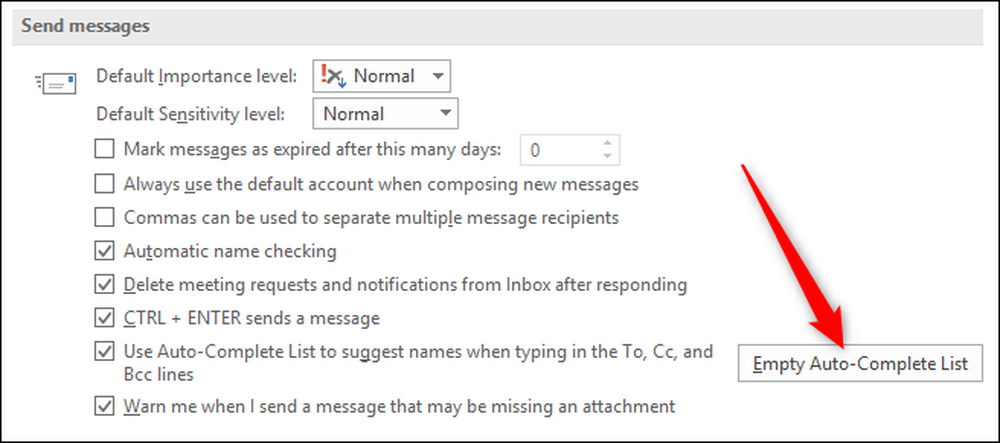
В окне подтверждения нажмите «Да», если вы хотите очистить список.

Удалить отдельные записи из списка автозаполнения
Если вы просто хотите удалить определенную запись из списка, но не хотите удалять весь список, вы можете удалить запись прямо из списка автозаполнения. В поле «Кому» или «Копия» открытого окна сообщения начните вводить имя, которое хотите удалить. Когда появится окно автозаполнения, нажмите «X» справа (или нажмите «Удалить»).
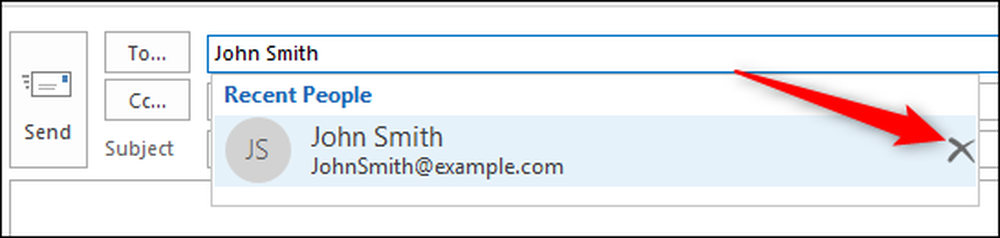
Если в прошлом вы ошибались из-за того, что Outlook предлагает неточные имена или имена, которые вам больше не нужны, их достаточно легко очистить..



